1. Giới thiệu Magic Burning Toolbox - Phần mềm ghi đĩa CD/DVD tốc độ nhanh
Magic Burning Toolbox là phần mềm ghi những thông tin quan trọng như các tập tin hoặc thư mục, hình ảnh hoặc văn bản vào một chiếc đĩa CD hoặc DVD. Theo đội ngũ phát triển phần mềm này thì người sử dụng có thể tạo ra flie có dạng ISO từ bất kỳ định dạng tập tin mà bạn có thông qua việc tạo đĩa ảo. Ngoài ra, người sử dụng có thể sao lưu những đĩa CD / DVD thành ISO để lưu lại những dữ liệu quan trọng.
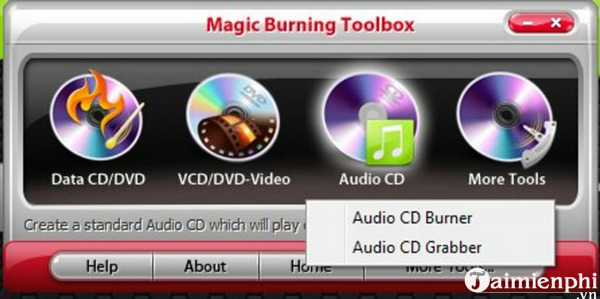
Download Magic Burning Toolbox, copy file nhạc, video vào đĩa CD/DVD nhanh chóng
Magic Burning Toolbox có thể giúp bạn tạo file ISO có dung lượng khoảng 25 đến 50 GB. Đây là điều mà một số phần mềm hỗ trợ burn đĩa hiện nay chưa chắc đã làm được. Thêm vào đó, công cụ này còn có thêm tính năng Eraser Disc cho phép người sử dụng có thể xóa sạch bất kỳ nội dung trước đó đã được in vào CD hoặc DVD.
Phần mềm ghi đĩa Nero Burning ROM gọi tắt là Nero cũng là phần mềm hỗ trợ ghi file văn bản, nhạc, video ... ra đĩa CD/DVD hoặc đĩa Blu-ray nhanh chóng, chuyên nghiệp. Điểm đặc biệt của Nero nằm ở việc cho phép người dùng chỉnh sửa hình ảnh, âm thanh và video một cách dễ dàng trước khi in ra đĩa bằng các tính năng như WaveEditor, SoundTrax, Nero Vision và PhotoSnap.
2. Tải Magic Burning Toolbox cho PC, Android, iPhone
Tải Magic Burning Toolbox về máy tính, điện thoại để sao lưu dữ liệu quan trọng trên bất cứ loại đĩa nào bằng các tính năng:
- Hỗ trợ sao lưu CD/DVD một cách dễ dàng.
- Cho phép người sử dụng tự tạo ra một đĩa CD/DVD ca nhạc hoặc phim.
- Cho phép tạo một file ISO có dung lượng khoảng 25 đến 50 GB.
- Cho phép xóa sạch các nội dung đã được sao trước đó.
- Tương thích với hầu hết ổ đĩa chuyên dùng để sao in đĩa.
3. Cách sử dụng Magic Burning Toolbox để ghi dữ liệu lên đĩa CD/DVD
Magic Burning Toolbox cung cấp công cụ Audio CD Burner để sao lưu và ghi các file âm thanh vào đĩa CD một cách nhanh chóng mà không cần giải nén chúng. Từ đó, bạn có thể chơi đĩa CD này trên các hệ thống âm thanh tương thích như trên Laptop, trên xe hơi hoặc đầu đĩa CD độc lập. Ngoài ra, Audio CD Ripper giúp bạn trích xuất trực tiếp các bản âm thanh từ đĩa CD âm thanh để sao lưu và phát lại thuận tiện. Ngược lại nếu muốn chép nhạc từ đĩa CD vào máy tính thì bạn cần sự hỗ trợ của các phần mềm như Windows Media Player.
Bên cạnh đó, bạn có thể sử dụng Magic Burning Toolbox để sao chép video vào đĩa CD, DVD. Phần mềm ghi đĩa này cho phép ghi trực tiếp tất cả các file của bộ phim vào đĩa DVD từ các định dạng như AVI, MPG, MPEG, MP4, WMV, MOV, MP4,.. và các video HD như M2TS, TP, TRP,... . Phần mềm cũng đảm bảo chất lượng video ổn định để xem chúng trên các đầu đĩa DVD hoặc bất kỳ đầu đĩa DVD di động nào khác.
Để có thể ghi dữ liệu lên đĩa CD/DVD bằng Magic Burning Toolbox, bạn có thể thực hiện theo các bước sau:
Bước 1: Mở phần mềm Magic Burning Toolbox và đưa đĩa trắng vào ổ đĩa CD, click vào Data CD/DVD để chạy công cụ ghi dữ liệu CD/DVD.
Bước 2: Ổ ghi sẽ quét hệ thống của bạn và liệt kê các thiết bị khả dụng. Chọn một trong các ổ ghi có thể sử dụng được từ danh sách. Nếu như bạn cắm thiết bị mới hoặc thay đổi đĩa trong ổ đĩa, nhấn nút Refresh để cập nhật danh sách thiết bị. Sau khi chọn xong nhấn Next.
Bước 3: Chọn một loại hệ thống để lưu trữ dữ liệu. Bạn có thể chọn một từ phần mở rộng tên ISO-9660 và ISO-9660 + Joliet UNICODE. Tích vào Create bootable disc và click vào biểu tượng hình vuông để tìm và mở các file khởi tạo.
Bước 4: Click vào Add File(s)… và Add Dir… để thêm file dữ liệu & thư mục bạn muốn ghi vào đĩa CD/DVD. Sử dụng New Dir… hoặc Rename Dir… để tạo hoặc đổi tên thư mục. Chọn Remove hoặc Remove All nếu muốn xóa một hoặc tất cả các file và thư mục đã chọn.
Bước 5: Chọn một trong các chế độ ghi như Track-AT-Once, Session Track-AT-Once, Disc-AT-Once PQ hoặc Disc-AT-Once raw P-W nếu cần. Bạn cũng có thể chọn Test Mode để kiểm tra lỗi của quá trình ghi đĩa. Sau đó, chọn tốc độ ghi phù hợp ở ô Burning speed rồi click Next để bắt đầu ghi đĩa và đợi cho đến khi thanh tiến trình đạt 100%. Đĩa sẽ tự động được đẩy ra sau khi hoàn tất việc ghi dữ liệu lên CD/DVD.